WordPress에 Google 태그 관리자를 설치하는 이유와 방법은 무엇입니까?
게시 됨: 2023-08-07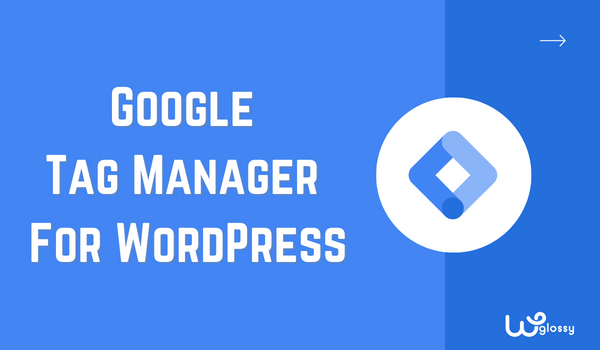
WordPress 웹사이트에 Google 태그 관리자를 설치하시겠습니까? 의심할 여지 없이 좋은 솔루션이며 웹사이트에서 추적 코드와 태그를 관리할 때 삶을 훨씬 더 쉽게 만들 수 있습니다. 날 믿어; 그것 없이 어떻게 살아남았는지 궁금할 것입니다!
모든 사람이 이 환상적인 도구를 설치, 활성화 및 사용하는 방법을 아는 것은 아닙니다. 그리고 그것은 당신의 잘못이 아닙니다. 나는 또한 처음에 비슷한 문제에 직면했습니다. 하지만 지금은 GTM을 떠나지 않을 것 같고, 이 가이드를 읽은 후에도 같은 느낌을 받을 것이라고 확신합니다.
이 기사에서는 WordPress용 Google 태그 관리자에 대한 모든 경험과 자세한 정보를 공유합니다. 이점, GYM을 사용해야 하는 이유 및 설치 프로세스에 대한 답변을 얻을 수 있습니다. 이 주제를 더 자세히 살펴보겠습니다!
Google 태그 관리자란 무엇입니까 – 개요
Google 태그 관리자(GTM)는 웹사이트 소유자와 마케터를 위한 슈퍼 히어로와 같습니다. 이름에서 알 수 있듯이 태그 관리자입니다. Google Analytics 등과 같은 도구를 사용할 때 사이트의 백엔드에 추가하는 태그를 관리합니다.
간단히 말해서 사용자 상호 작용을 추적하거나 마케팅 캠페인을 실행하거나 흥미로운 웹 사이트 통찰력을 얻으려면 일반적으로 모든 도구에 대해 웹 사이트에 개별적으로 코드를 추가해야 합니다. 특히 기술에 정통하지 않은 경우에는 쉽고 안전하지 않습니다.
가장 큰 문제는 모든 코드를 별도로 추가해도 안심할 수 없다는 것입니다. 귀하의 웹사이트는 유지 관리 및 업데이트가 정말 힘든 코드 스니펫으로 뒤죽박죽이 될 것입니다. 하지만 Google 태그 관리자를 사용하면 마법과도 같습니다!
Google 태그 관리자는 이러한 모든 태그에 대한 원스톱 상점 역할을 합니다. 귀하의 사이트에 GTM 코드 스니펫을 추가하면 귀하가 관리할 수 있습니다! 하나의 편리한 대시보드에서 모든 추적 코드와 태그를 추가, 편집 및 관리할 수 있습니다.
가장 좋은 부분? GTM을 사용하기 위해 기술 마법사가 될 필요는 없습니다. 매우 사용자 친화적이며 빠르게 시작하고 실행할 수 있습니다. 코딩 기술 없이도 클릭, 양식 제출, 페이지 보기 등을 추적할 수 있습니다!
Google 태그 관리자를 사용해야 하는 이유는 무엇입니까? 원인
이제 Google 태그 관리자의 목적이 무엇인지 알았습니다. 또 다른 중요한 주제인 왜 사용해야 하는지 살펴보겠습니다. 여기에서는 귀하의 웹사이트에 GTM을 포함하는 것이 필수적이라고 생각하는 이유에 대해 자세히 설명하겠습니다.
간편한 사용
제품을 따로 들어 올려 놓지 않고도 원하는 만큼 정리할 수 있는 마법의 상자가 있다고 상상해 보세요. Google 태그 관리자는 웹사이트 소유자를 위한 마법의 상자와 같습니다!
웹 개발자나 웹사이트 소유자가 웹사이트에 코드를 쉽게 넣을 수 있습니다. 웹사이트의 백엔드에 각 도구에 대한 코드를 개별적으로 추가할 필요가 없습니다. GTM만 있으면 GTM 내에서 원하는 만큼 태그를 자유롭게 만들 수 있습니다.
이 태그는 얼마나 많은 사람들이 웹사이트를 방문하는지, 어떤 버튼을 클릭하는지 등을 추적하는 것과 같은 통찰력을 제공할 수 있습니다. 이렇게 하면 웹사이트에서 수동으로 코드를 편집할 필요가 없으므로 작업이 쉽고 안전해집니다.
팀에 적합
웹사이트를 단독으로 운영하는 것은 거의 불가능합니다. 작가, 마케터, 개발자, SEO 전문가 등으로 구성된 팀이 필요합니다. 의심할 여지 없이 팀워크는 필수적이지만 문제가 있습니다. 등.
액세스 권한을 제공하는 것은 중요하지만 코드를 잘못 추가한다고 상상해 보십시오. 이것은 중요한 문제가 될 것입니다. 그런 다음 웹 사이트의 백엔드에 어떤 문제가 있는지 확인하려면 개발자나 전문가가 필요할 것입니다.
그렇기 때문에 GTM과 같은 하나의 도구를 사용하는 것이 가장 좋다고 생각합니다. 이를 통해 디자이너 및 마케팅 담당자와 같은 다양한 사람들이 하나의 대시보드에서 서로 방해하지 않고 웹 사이트에 특수 태그를 추가할 수 있습니다. 그것은 웹사이트를 위한 팀워크와 같습니다!
웹사이트에 대한 안전
모든 것 외에도 Google 태그 관리자는 귀하의 웹사이트에 안전합니다. 누구나 태그를 만들고 실행할 수 있다고 생각한다면 오산입니다. 액세스 권한이 있는 사람만 Google 태그 관리자에서 태그를 실행할 수 있습니다.
또한 태그를 실행하기 전에 확인할 수 있습니다. GTM에는 확인을 위한 디버그 및 미리보기 기능이 포함되어 있습니다. 또는 웹사이트에 태그를 적용하기 전에 태그를 테스트하면 더 좋습니다. 코드를 웹사이트의 백엔드에 추가한 후에는 코드를 수동으로 테스트할 수 없습니다.
타사 지원
Google 태그 관리자는 타사 통합을 통해 가능성의 세계로 향하는 문을 엽니다. GTM 이전에는 Facebook Pixels, Analytics 및 Adsense와 같은 도구를 설치하고 확인하는 것이 어려웠습니다.
그러나 이제 동일한 작업이 이전보다 훨씬 쉬워졌습니다. Google 태그 관리자는 타사 통합을 통해 가능성의 세계로 향하는 문을 엽니다. GTM 대시보드에서 모든 것을 관리할 수 있도록 수많은 태그가 지원합니다.
예산 친화적
마지막으로 Google 태그 관리자는 특히 기술에 정통하지 않은 경우 예산 절약자입니다. 그 이유는 웹사이트 소유자는 일반적으로 웹사이트 안전을 보장하기 위해 소규모 작업을 위해 개발자를 고용하고 개발자는 비용이 많이 들기 때문입니다.
예산이 더 이상 문제가 되지 않는다면 좋습니다. GTM의 힘을 손에 쥐고 있으면 모든 작은 변화에 대해 값비싼 개발자를 고용할 필요가 없습니다. GTM에만 액세스하면 됩니다. 나머지 작업은 쉽습니다.
Google 태그 관리자와 Google 애널리틱스의 차이점은 무엇인가요?
Google 태그 관리자와 Google 애널리틱스를 혼동하십니까? 괜찮아요! 혼란을 해소하기 위한 간단한 설명입니다! GTM 및 GA는 사이트 데이터를 관리하고 분석하기 위해 Google에서 제공하는 훌륭한 도구입니다. 그럼에도 불구하고 그들은 다른 목적과 뚜렷한 기능을 가지고 있습니다.
Google 태그 관리자는 코드를 수정하지 않고도 웹 사이트에서 다양한 추적 코드, 스크립트 및 태그를 추가하고 관리할 수 있는 태그 관리 시스템입니다. 모든 추적 코드의 컨테이너 역할을 하여 사이트에서 다양한 추적 기능을 구현하고 업데이트하기 위해 보다 효율적이고 체계적으로 만듭니다.
Google Analytics는 웹 사이트 트래픽 및 사용자 행동에 대한 자세한 정보를 제공하는 웹 분석 서비스입니다. 페이지 보기, 클릭, 전환 및 기타 이벤트와 같은 사용자 상호 작용에 대한 데이터를 수집합니다. GA는 이 데이터를 처리하여 사용자 행동, 트래픽 소스, 청중 인구 통계 및 마케팅 활동의 효과를 이해하는 데 도움이 되는 보고서를 생성합니다.
간단한 말로
Google 태그 관리자는 웹사이트에서 다양한 추적 코드를 쉽게 관리하고 배포할 수 있는 태그 관리 시스템입니다. 반면 Google Analytics는 이러한 추적 코드에서 수집된 데이터를 분석하여 사용자 행동 및 웹사이트 성능에 대한 귀중한 통찰력을 제공하는 웹 분석 서비스입니다. 두 도구 모두 웹 사이트 성능과 사용자 행동을 추적하고 이해하는 데 필수적입니다.
WordPress에서 Google 태그 관리자를 설치하고 설정하는 방법은 무엇입니까?
다음은 WordPress에서 Google 태그 관리자를 설치하고 설정하는 단계별 프로세스입니다. 모든 내용을 주의 깊게 읽고 가이드에 명시된 모든 단계를 따르십시오. 그렇지 않으면 GTM 설치에 어려움을 겪을 수 있습니다.
1. 구글 태그 매니저 계정 생성
- Google 태그 관리자 웹사이트(https://tagmanager.google.com)를 방문하여 Google 계정을 사용하여 로그인합니다. 없는 경우 새로 만들어야 합니다.
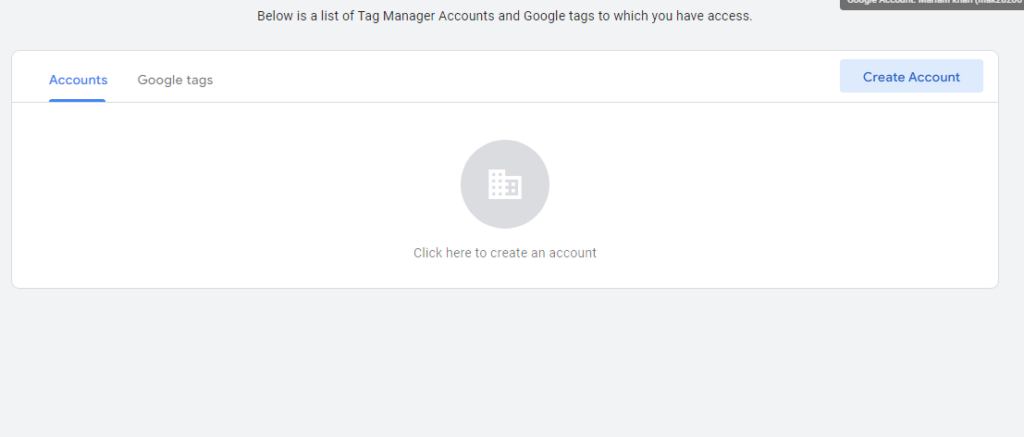
- "계정 만들기"를 클릭하고 안내에 따라 Google 태그 관리자 계정을 설정합니다.
2. 계정 및 컨테이너 설정
- 계정 이름 및 국가와 같은 정보를 추가합니다.
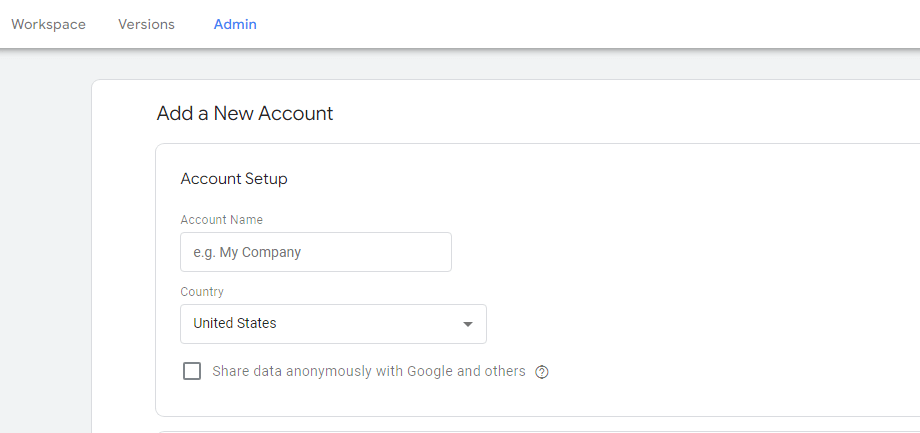
- 웹사이트 또는 앱 이름을 입력하고 플랫폼 유형(웹, AMP, iOS, Android 등)을 선택합니다.
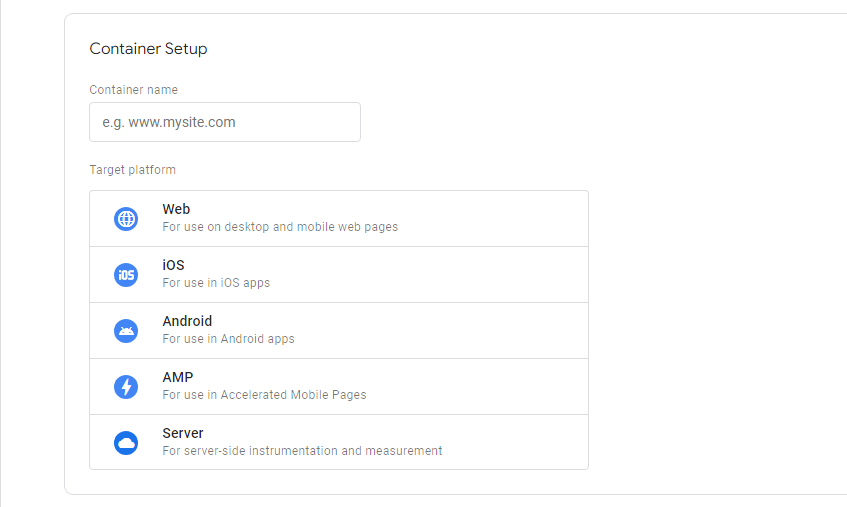
3. 컨테이너 코드 스니펫 가져오기
- 컨테이너를 생성하면 컨테이너 코드 스니펫이 표시됩니다.
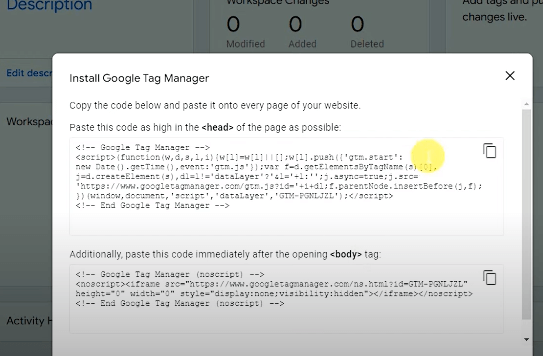
- 이 스니펫을 복사하여 웹사이트의 <head> 및 <body> 부분에 붙여넣으세요.
참고: 헤드 섹션에 <head> 코드를 추가하고 본문 섹션에 <body> 코드를 추가하세요. 이 코드를 사용하면 Google 태그 관리자가 웹사이트에서 작동할 수 있습니다.

4. 설치를 확인하는 또 다른 방법
코드를 추가하지 않으려면 설치를 확인하는 또 다른 방법은 Google 태그 관리자 플러그인을 사용하는 것입니다.
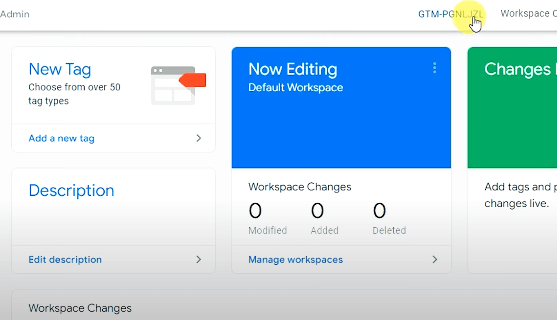
- GTM 플러그인을 설치하고 GTM ID 코드를 입력합니다.
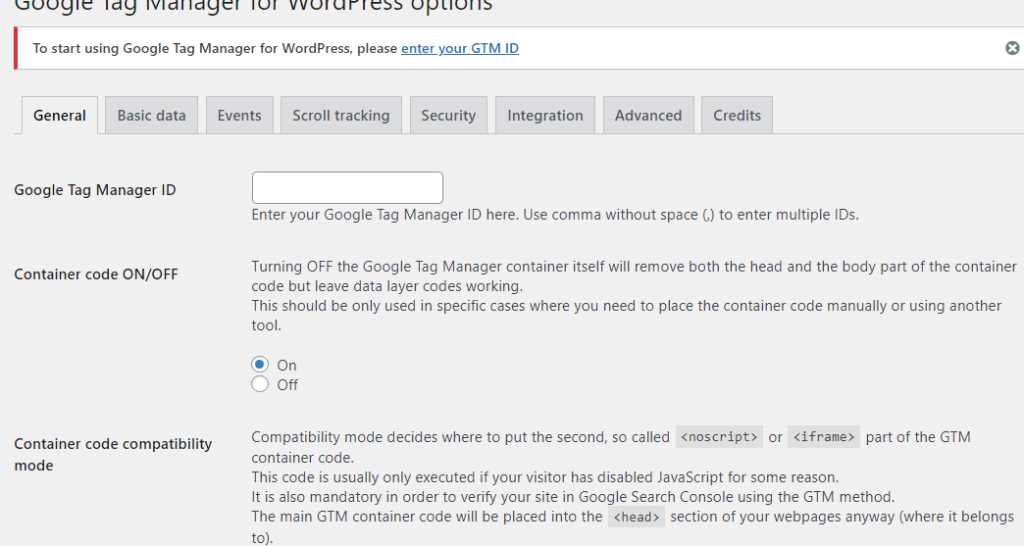
- Google 태그 관리자가 올바르게 설치되었는지 확인하려면 ' 미리보기 ' 모드를 사용할 수 있습니다. 구글 태그매니저에서 ' 미리보기 ' 버튼을 클릭하여 웹사이트 URL을 추가하고 웹사이트로 연결되는지 확인합니다.
축하합니다. WordPress 웹사이트에 GTM을 성공적으로 설치하고 설정했습니다. 이제 Google 태그 관리자의 대시보드 내에서 태그를 추가하고 수동으로 코드를 추가하지 않고도 Analytics, Facebook Pixel, Adsense 등과 같은 도구에 데이터를 보낼 수 있습니다.
Google 태그 관리자로 GA4를 설정하는 방법은 무엇입니까?
이제 웹사이트용 Google 태그 관리자를 설치 및 설정했으므로 다른 중요한 부분으로 이동해 보겠습니다. 여기에서는 GTM4 계정에서 Google Analytics를 설정하는 방법에 대해 자세히 설명하겠습니다.
1단계: 웹사이트를 Google Analytics에 연결합니다.
2단계: GTM 대시보드로 이동하여 " 새 태그 추가 "를 클릭합니다.
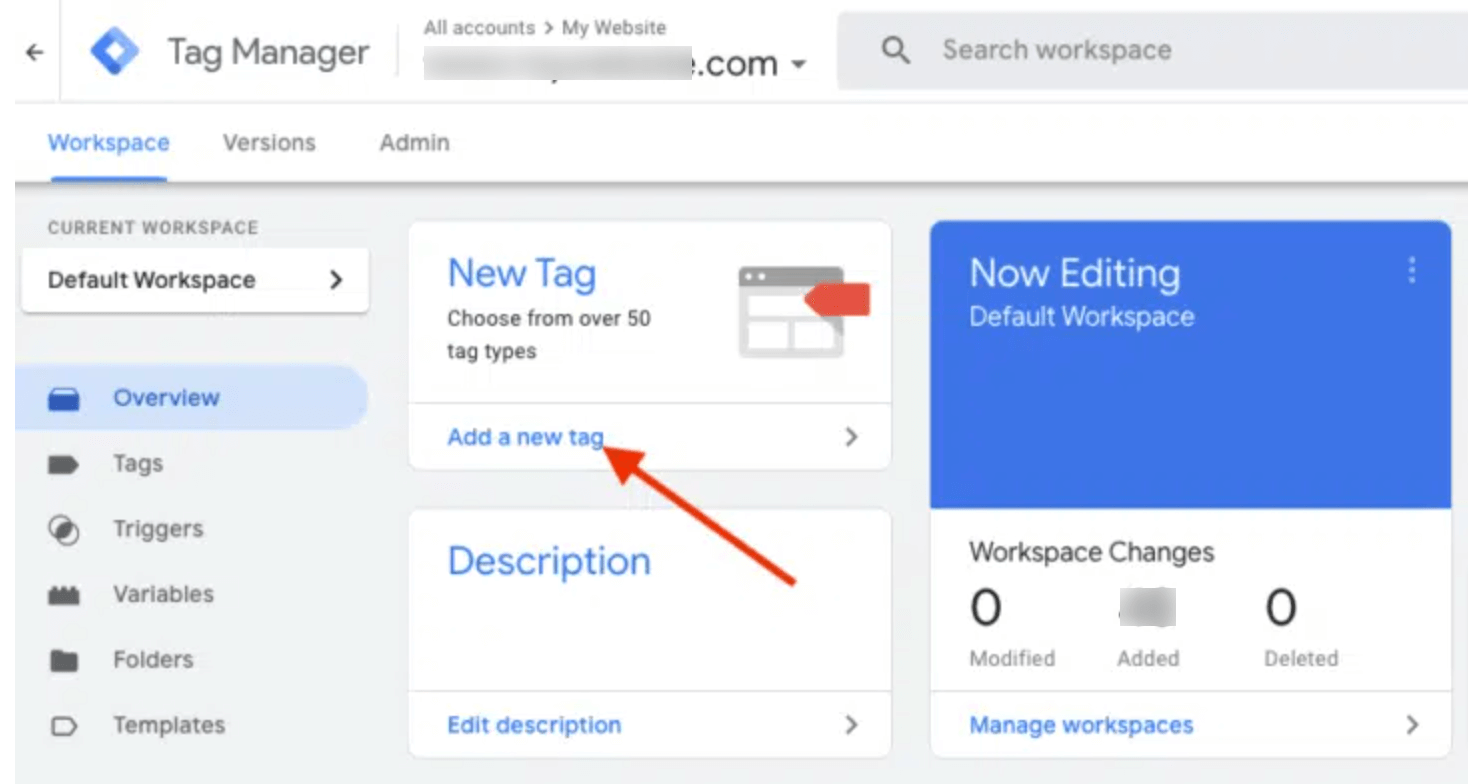
3단계: GTM 태그의 이름을 지정하고 ' Google Analytics: GA4 ' 태그를 선택합니다.
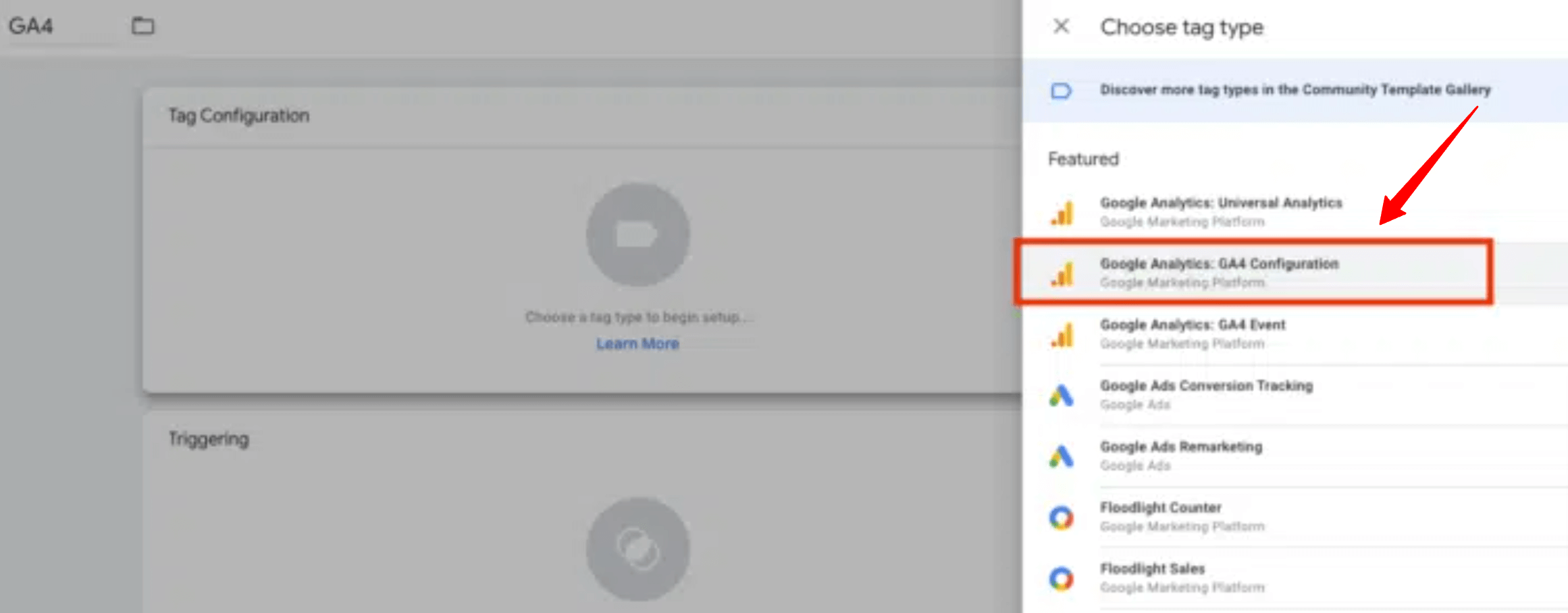
4단계: Google 애널리틱스 대시보드에서 측정 ID를 복사한 후 붙여넣습니다.
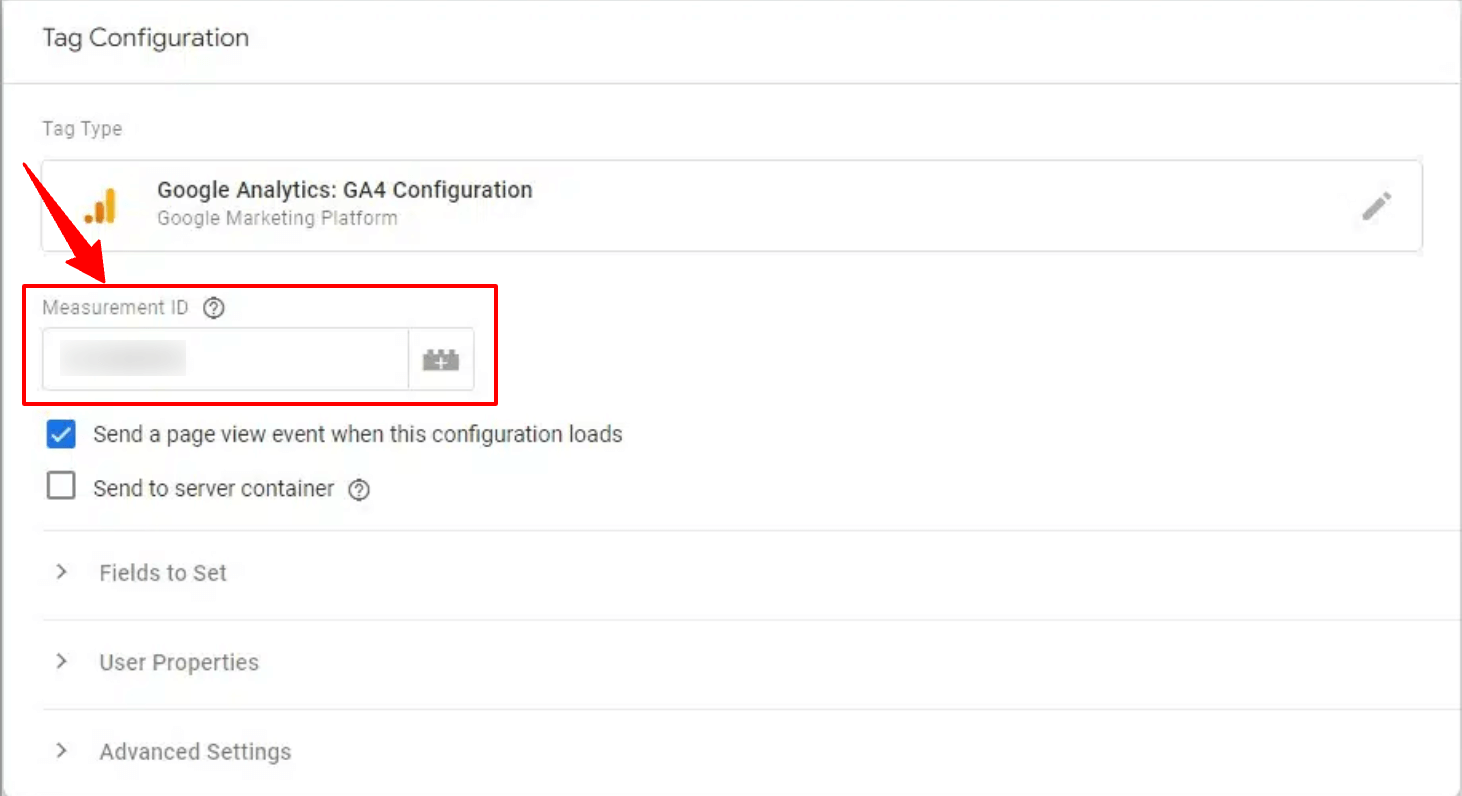
5단계: 요구 사항에 따라 트리거를 추가합니다. 대부분의 경우 " 모든 페이지 ' 옵션을 선택합니다.
6단계: 마지막으로 " 저장 " 옵션을 클릭하면 대시보드 탭으로 다시 리디렉션됩니다.
7단계: 대시보드 탭에서 생성한 태그를 선택한 다음 " 제출 > 게시 "를 선택합니다. 이제 Google 태그 관리자 WordPress에서 GA4 데이터를 볼 수 있습니다. GA4의 실시간 통계를 확인하여 교차 검증합니다.
Google 태그 관리자 WordPress – FAQ
Google 태그 관리자의 예는 무엇입니까?
Google 태그 관리자는 웹사이트에 추가하는 태그(코드)를 관리하는 도구입니다. GTM이 없는 경우 웹사이트 백엔드의 헤더 또는 본문 섹션에 수동으로 코드를 추가해야 하는데 이는 어렵고 안전하지 않을 뿐만 아니라.
그러나 Google 태그 관리자를 사용하면 웹사이트의 백엔드를 수정할 필요가 없습니다. GTM을 한 번만 설치하고 설정하면 됩니다. 그런 다음 WordPress 테마 편집기로 이 작업을 수행하는 대신 Analytics와 같은 도구의 태그를 추가할 수 있습니다.
Google 태그 관리자의 세 가지 주요 부분은 무엇인가요?
Google 태그 관리자에는 웹사이트를 관리하기 위해 함께 작동하는 세 가지 주요 부분이 있습니다.
- 컨테이너는 웹사이트에 추가하려는 모든 태그를 보관하는 특별한 상자입니다.
- 태그는 웹사이트에 추가하려는 코드 스니펫입니다 .
- 트리거는 태그에 언제 조치를 취해야 하는지 알려주는 스마트 도우미입니다.
Google 애널리틱스와 Google 태그 관리자의 차이점은 무엇인가요?
Google Analytics는 웹사이트에서 사용자 행동을 추적하고 분석하는 데 도움이 되는 강력한 웹 분석 도구입니다. 웹사이트 성능을 추적하는 것이 유일한 작업입니다. 웹 사이트를 다른 플랫폼에 연결하지 않습니다.
Google 태그 관리자(GTM)는 태그 관리 시스템입니다. GTM 계정이 있는 경우 수동이 아닌 GTM 대시보드에서 웹사이트에 코드 스니펫(태그)을 추가할 수 있습니다. 웹 사이트를 다른 도구에 연결하는 다리 역할을 합니다.
마무리
Google 태그 관리자 WordPress에 대한 답변, 중요한 이유, GTM을 사용해야 하는 이유, WordPress에 설치 및 설정하는 방법에 대한 답변을 얻으셨기를 바랍니다. 의심할 여지 없이 코드 추가 프로세스를 단순화하여 시간을 절약해주는 훌륭한 도구입니다.
가이드에 명시된 대로 설치 및 설정 프로세스를 따르기만 하면 됩니다. 어떤 단계를 떠나는 것과 같은 당신의 한 번의 실수는 당신의 일을 더 어렵게 만들 수 있습니다. 따라서 모든 것을 신중하게 수행하고 즐거운 추적을 하십시오!
